Şirket içi veri ağ geçidi hizmet hesabını değiştirme
Şirket içi veri ağ geçidi, Windows hizmeti oturum açma kimlik bilgileri için NT SERVICE\PBIEgwService kullanacak şekilde yapılandırılmıştır. Ağ geçidini yüklediğiniz makine bağlamında, hesabın varsayılan olarak Hizmet olarak oturum açma hakkı vardır.
Bu hizmet hesabı, şirket içi veri kaynaklarına bağlanmak için kullanılan hesap değildir. Ayrıca bulut hizmetlerinde oturum açmak için kullandığınız iş veya okul hesabı da değildir.
Hizmet hesabını değiştirme
Hizmet hesabını değiştirmek gerekli değildir, ancak gerekirse değiştirebilirsiniz. Şirket içi veri ağ geçidinin Windows hizmet hesabını değiştirmek için:
Şirket içi veri ağ geçidi uygulamasını açın, Hizmet ayarları'nı ve ardından Hesabı değiştir'i seçin.
Not
Windows Hizmeti uygulaması yerine hizmet hesabını değiştirmek için şirket içi veri ağ geçidi uygulamasını kullanmanızı öneririz. Bu, yeni hesabın gerekli tüm ayrıcalıklara sahip olmasını sağlar. Şirket içi veri ağ geçidi uygulamasını bu amaçla kullanmamak tutarsız günlüğe kaydetme ve diğer sorunlara yol açabilir.
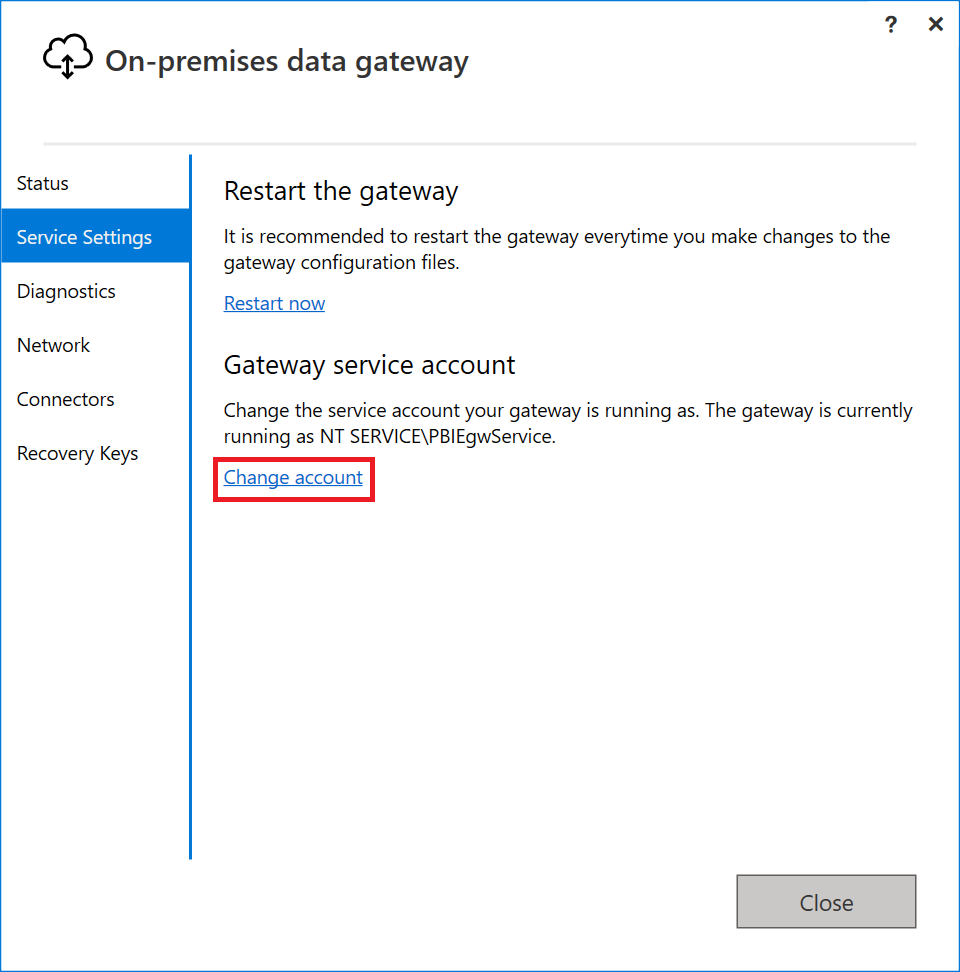
Bu hizmetin varsayılan hesabı NT SERVICE\PBIEgwService'tir. Bu hesabı Windows Server Active Directory etki alanınızdaki bir etki alanı kullanıcı hesabıyla değiştirin veya parolayı değiştirmek zorunda kalmamak için yönetilen bir hizmet hesabı kullanın.
Hesabı değiştir'i seçin. Hizmet hesabını değiştirmek için kurtarma anahtarına ihtiyacınız vardır.
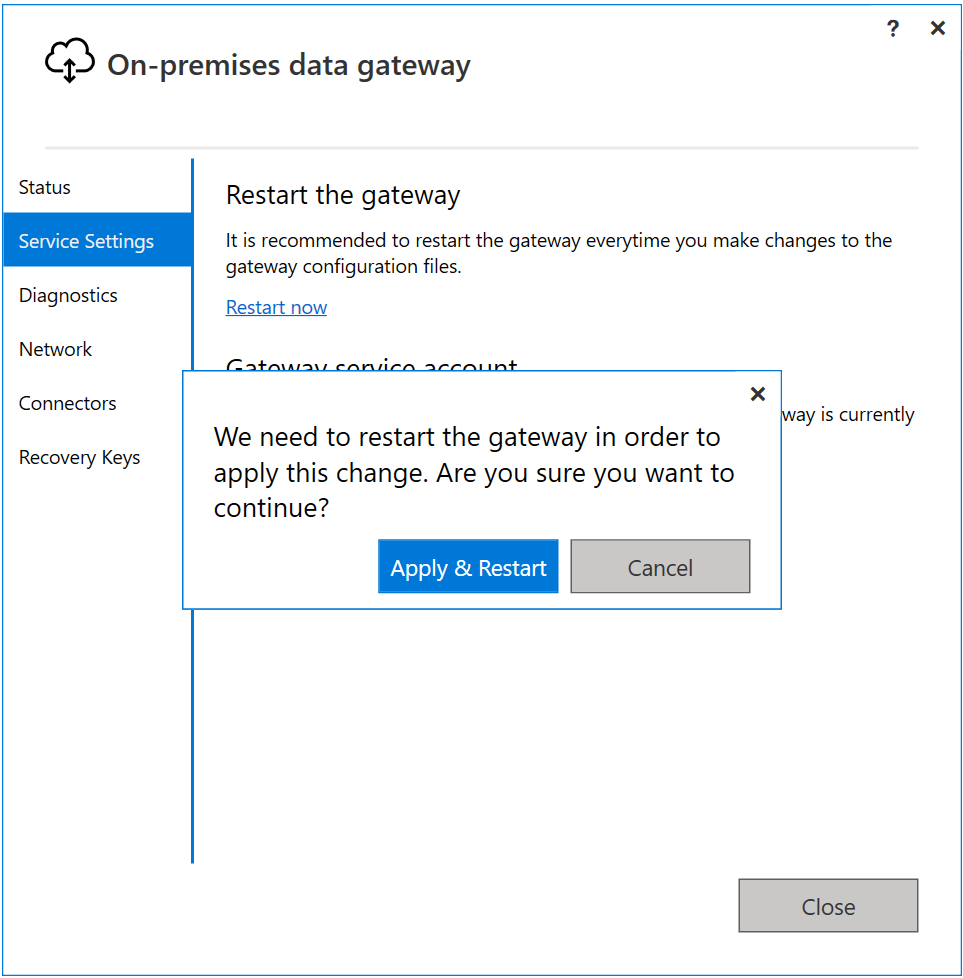
Hizmet hesabını ve parolayı sağlayın ve Yapılandır'ı seçin.
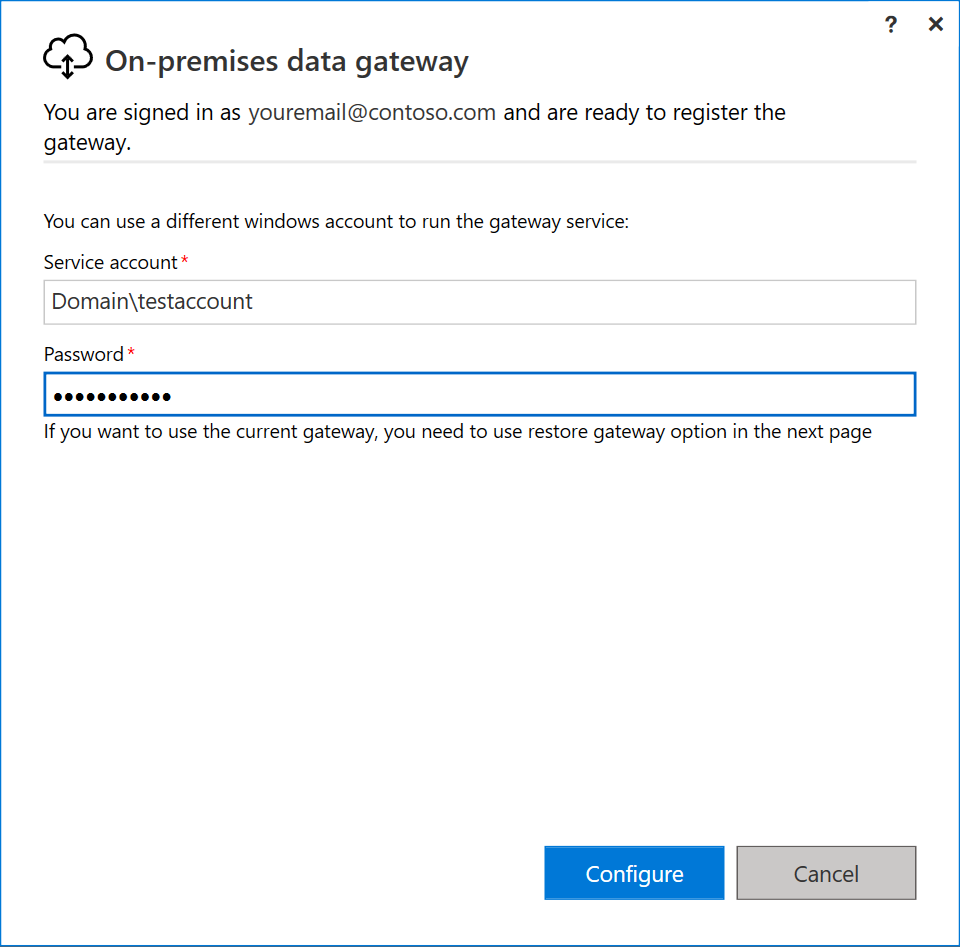
Oturum açma hesabınızı sağlayın ve Oturum aç'ı seçin.
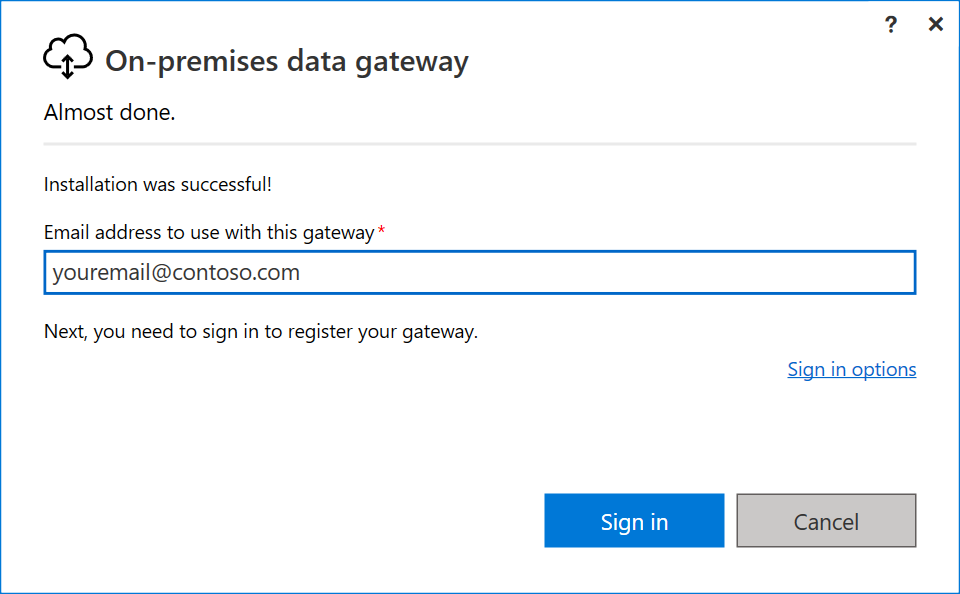
Sonraki pencerelerde Mevcut bir ağ geçidini geçir, geri yükle veya devral'ı seçin ve ağ geçidinizi geri yükleme işlemini izleyin.
Geri yükleme tamamlandıktan sonra yeni ağ geçidi etki alanı hesabını kullanır.
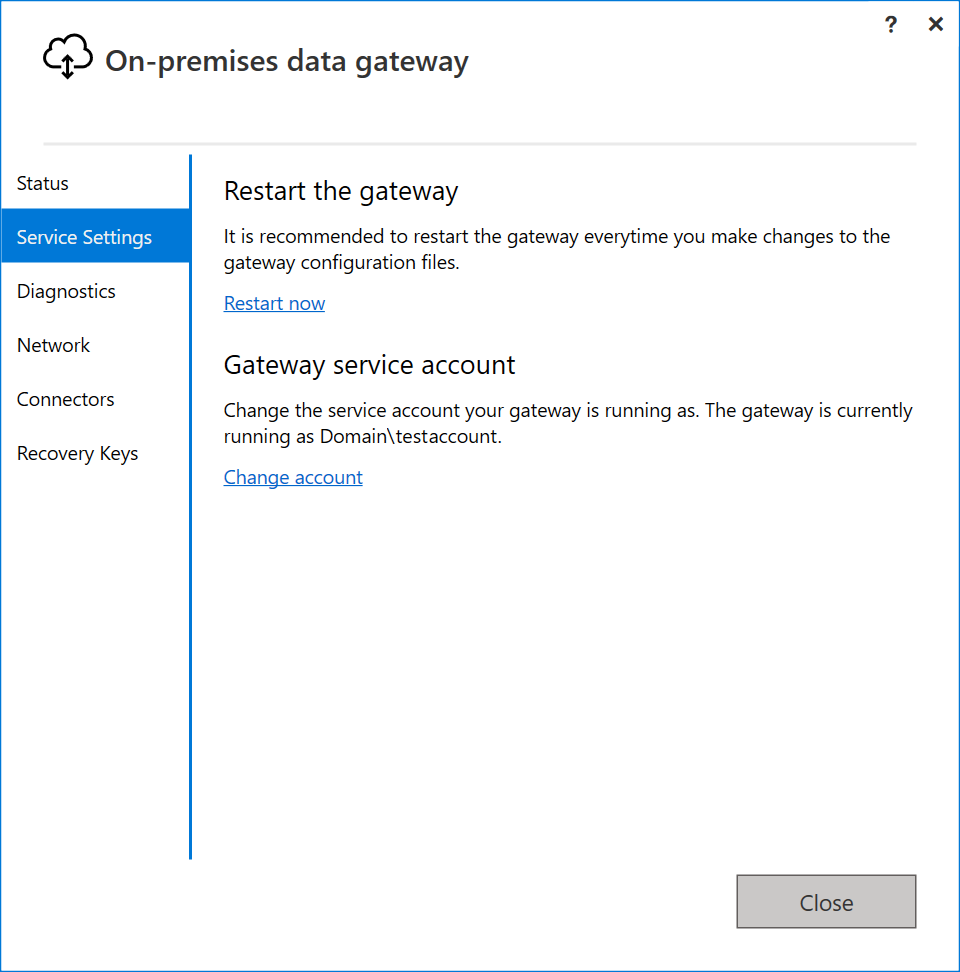
Not
Ağ geçidini varsayılan hizmet hesabına sıfırlamak için ağ geçidini kaldırıp yeniden yüklemeniz gerekir. Bu işlem için kurtarma anahtarına ihtiyacınız var.
Grup tarafından yönetilen hizmet hesabına (gMSA) geçme
Grup tarafından yönetilen hizmet hesapları (gMSA'lar), normal hesaplar yerine veri ağ geçidi için kullanılabilir. gMSA kullanmak için aşağıdaki adımları izleyebilirsiniz.
Uzak Sunucu Yönetici Istrasyon Araçları'nın yüklü olduğu bir bilgisayarda, KDS Kök anahtarını yapılandırmak için aşağıdaki komutu çalıştırın (kuruluşunuzda henüz yapılmadıysa):
Add-KdsRootKey -EffectiveImmediatelyGrup tarafından yönetilen hizmet hesabını oluşturmak için aşağıdaki komutu çalıştırın. Ad parametresini kullanarak hizmet hesabı adını ve PrincipalsAllowedToRetrieveManagedPassword parametresini kullanarak grup tarafından yönetilen hizmet hesabını kullanmasına izin verilen bilgisayarların NetBIOS adını belirtin.
New-ADServiceAccount -Name "PowerBiDGgMSA" -PrincipalsAllowedToRetrieveManagedPassword server1$ -DnsHostName server1.contoso.com -Enabled $TrueNot
Bilgisayar hesabını belirtmek için NetBIOS sunucu adının sonundaki $ değeri gereklidir.
Hizmet hesabını veri ağ geçidini barındıran bilgisayara ekleyin.
Install-ADServiceAccount -Identity PowerBiDGgMSANot
Bu adım, veri ağ geçidini barındıran bilgisayarda gerçekleştirilmelidir.
Veri ağ geçidini barındıran bilgisayarda, Yönetici istrative Tools'tan veya Bir Çalıştır penceresi başlatmak için Windows-R'ye basarak ve services.msc dosyasını çalıştırarak Hizmetler uygulamasını başlatın.
Şirket içi veri ağ geçidi hizmetini bulun ve özelliklerini açmak için çift tıklayın.
Hizmet özelliklerindeki oturum açmayı kullanmak istediğiniz gMSA ile güncelleştirin ve Tamam'ı seçin.
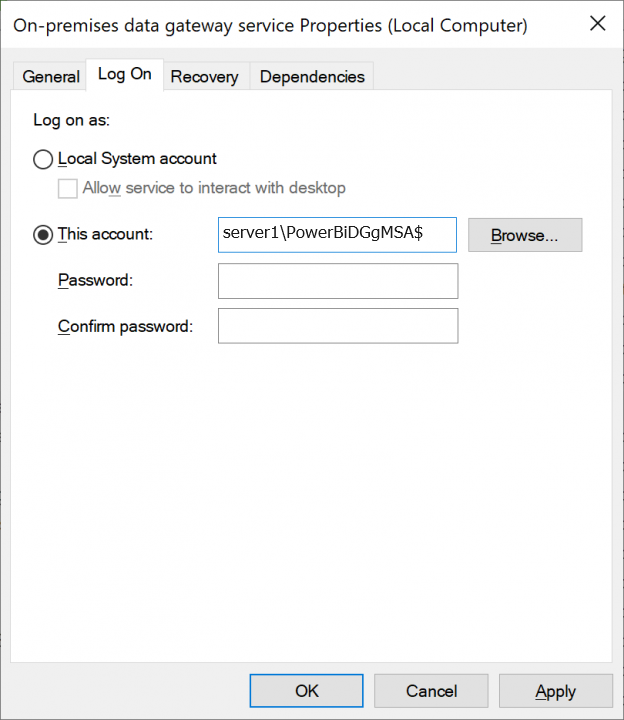
Not
Hesap adının sonuna $ değerini eklediğinizden emin olun. Grup tarafından yönetilen hizmet hesabı kullanırken parola belirtmeyin.
Grup tarafından yönetilen hizmet hesabına Hizmet olarak oturum açma hakkının verildiğini onaylamak için Tamam'ı seçin.
Hizmetin el ile durdurulup yeniden başlatılması gerektiğini onaylamak için Tamam'ı seçin.
Hizmeti Hizmetler uygulamasından yeniden başlatın.
Şirket içi veri ağ geçidi uygulamasını başlatın. İstendiğinde ağ geçidinin yöneticisi olarak oturum açın.
Mevcut bir ağ geçidini geçir, geri yükle veya devral'ı seçin ve İleri'ye tıklayın.
Ağ geçidini ayarlarken oluşturduğunuz kurtarma anahtarını girin ve Yapılandır'a tıklayın.
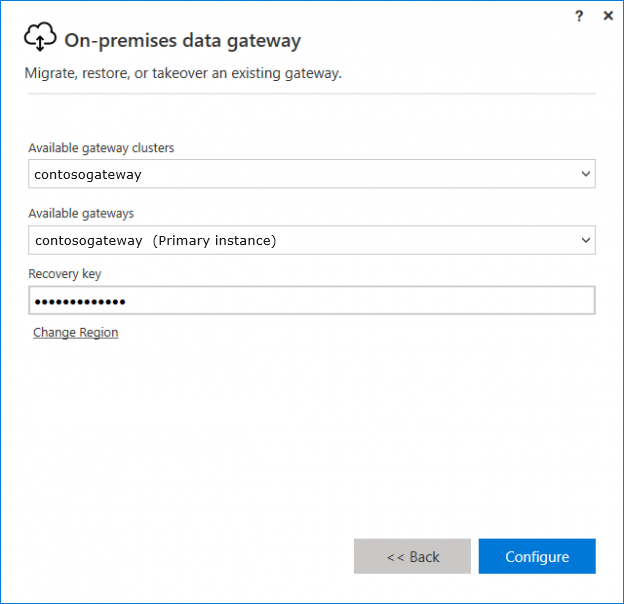
Veri ağ geçidi uygulama yapılandırmasından çıkmak için Kapat'ı seçin.
Sonraki adımlar
Geri Bildirim
Çok yakında: 2024 boyunca, içerik için geri bildirim mekanizması olarak GitHub Sorunları’nı kullanımdan kaldıracak ve yeni bir geri bildirim sistemiyle değiştireceğiz. Daha fazla bilgi için bkz. https://aka.ms/ContentUserFeedback.
Gönderin ve geri bildirimi görüntüleyin